面板管理
场景描述
面板用来承载空间内不同的业务属性菜单,比如任务、缺陷、申请单等,均可通过配置面板进行条件筛选来展示不同维度不同场景的数据。
主要功能
进入空间后,系统默认有“全部事项”面板展示该空间下所有的事项。

1. 自定义面板
根据项目需求可创建不同适应不同场景的面板,通过事项筛选条件创建出自定义面板。自定义面板分为空间内面板和跨空间面板,主要区别在于空间内面板是通过筛选本空间内事项从而创建不同面板;跨空间面板是可以通过筛选器创建出包含其他空间事项的面板。
2. 空间内面板
在对应项目空间内在空间设置-面板管理-新建面板处,选择添加空间内面板。
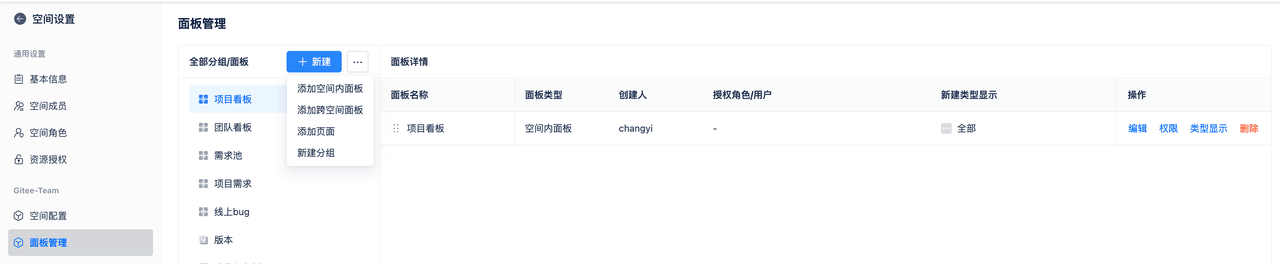
根据项目实际需要筛选条件,创建相应的自定义面板。比如类型属于产品需求。
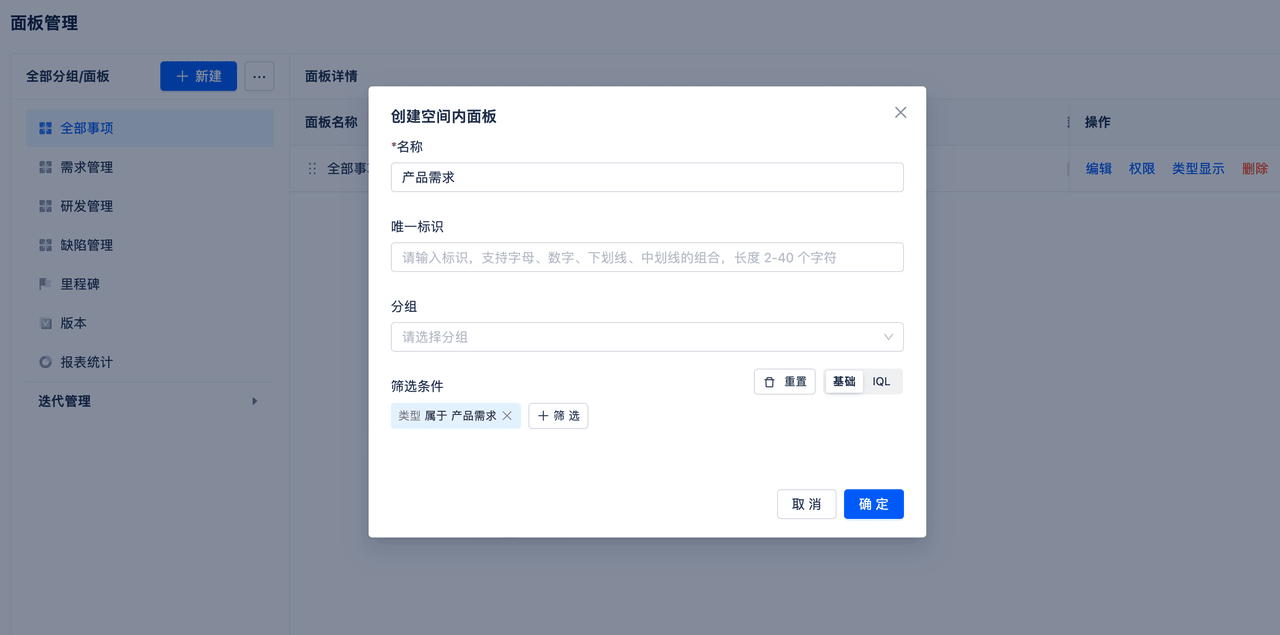
创建完成后可在左侧菜单栏中查看使用。
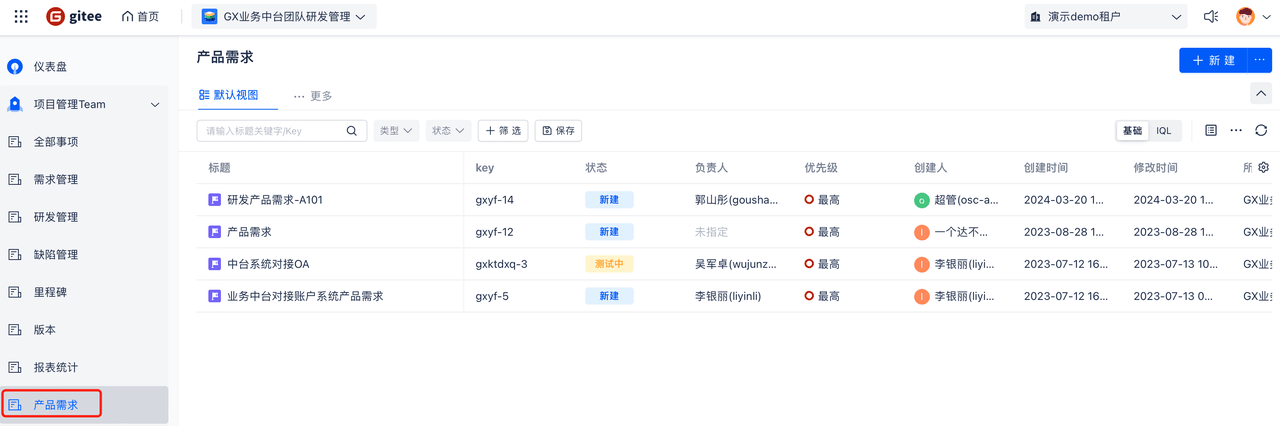
3. 跨空间面板
在对应项目空间内在空间设置-面板管理-新建面板处,选择添加跨空间面板。
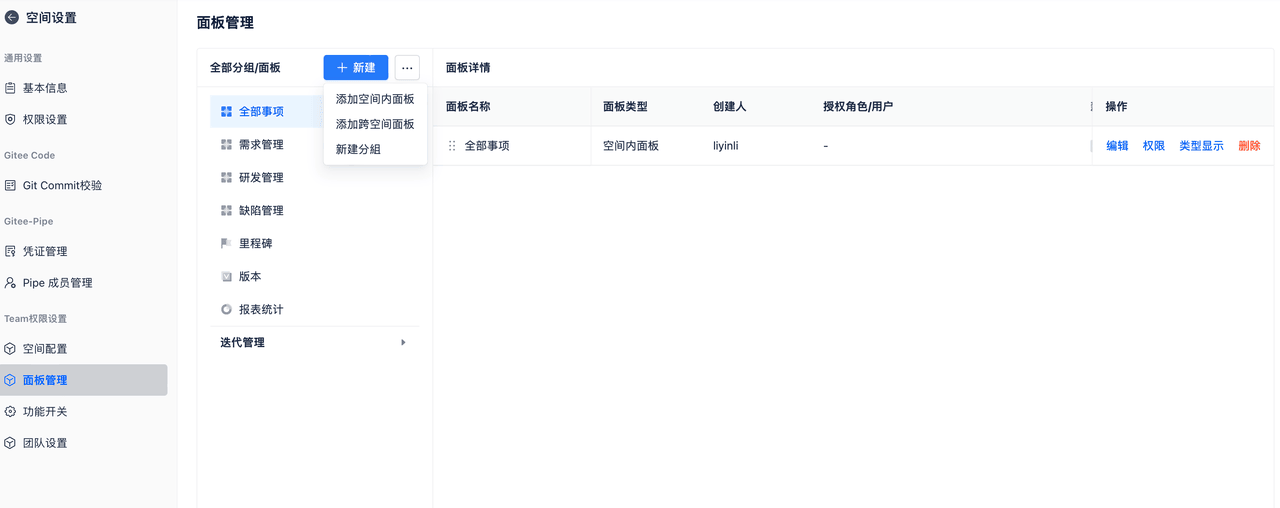
根据项目实际需要筛选对应事项,也可通过筛选器去创建相应的自定义面板。
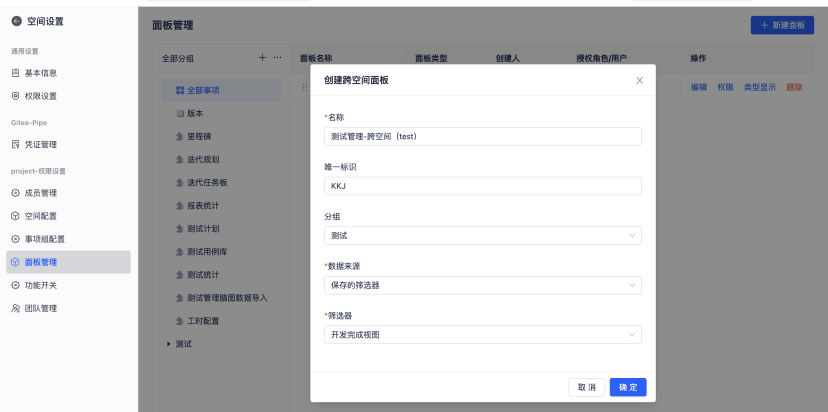
创建完成后可在左侧菜单栏中查看使用。
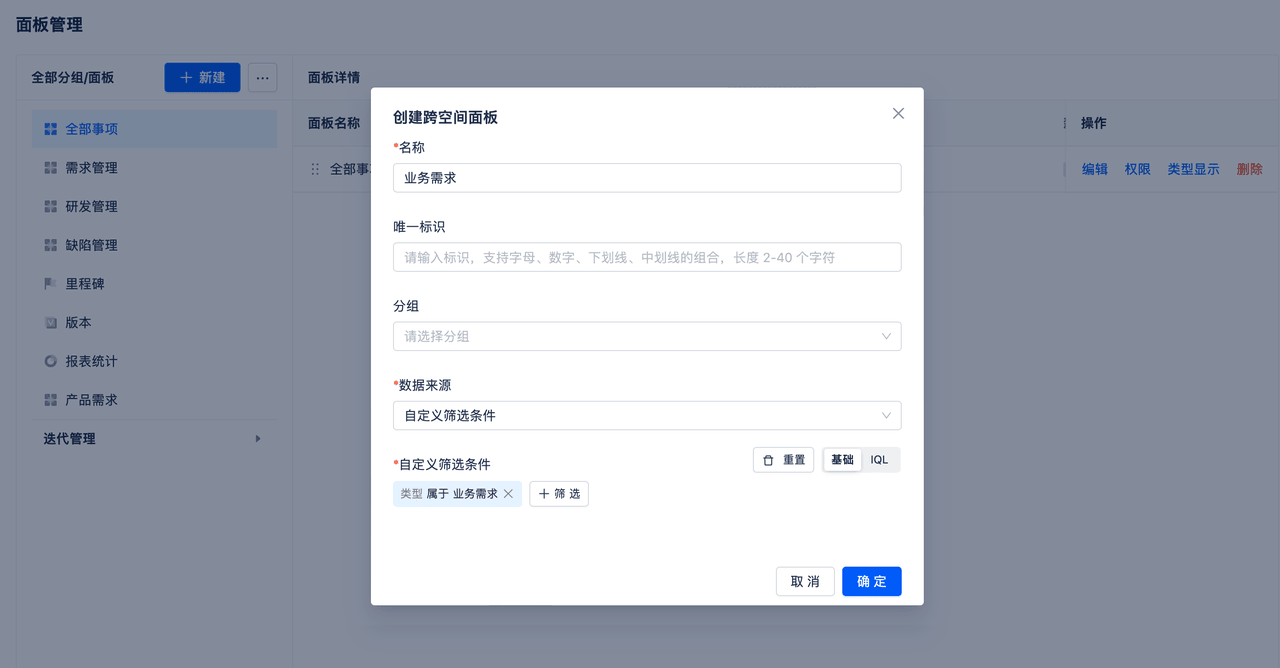
4. 添加页面
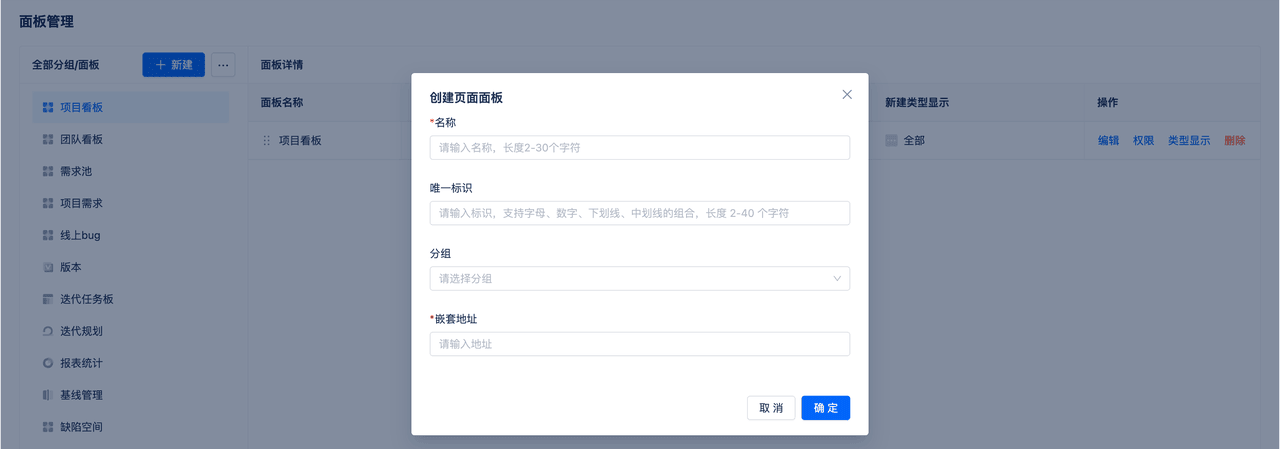 填写面板名称及对应的嵌套地址,确定后,在项目内查看嵌套的内容。
填写面板名称及对应的嵌套地址,确定后,在项目内查看嵌套的内容。
5. 删除面板
项目空间内空间设置-面板管理,找到需要删除的面板,选择编辑或者删除,可实现对之前已经创建成功的面板进行编辑和删除操作。
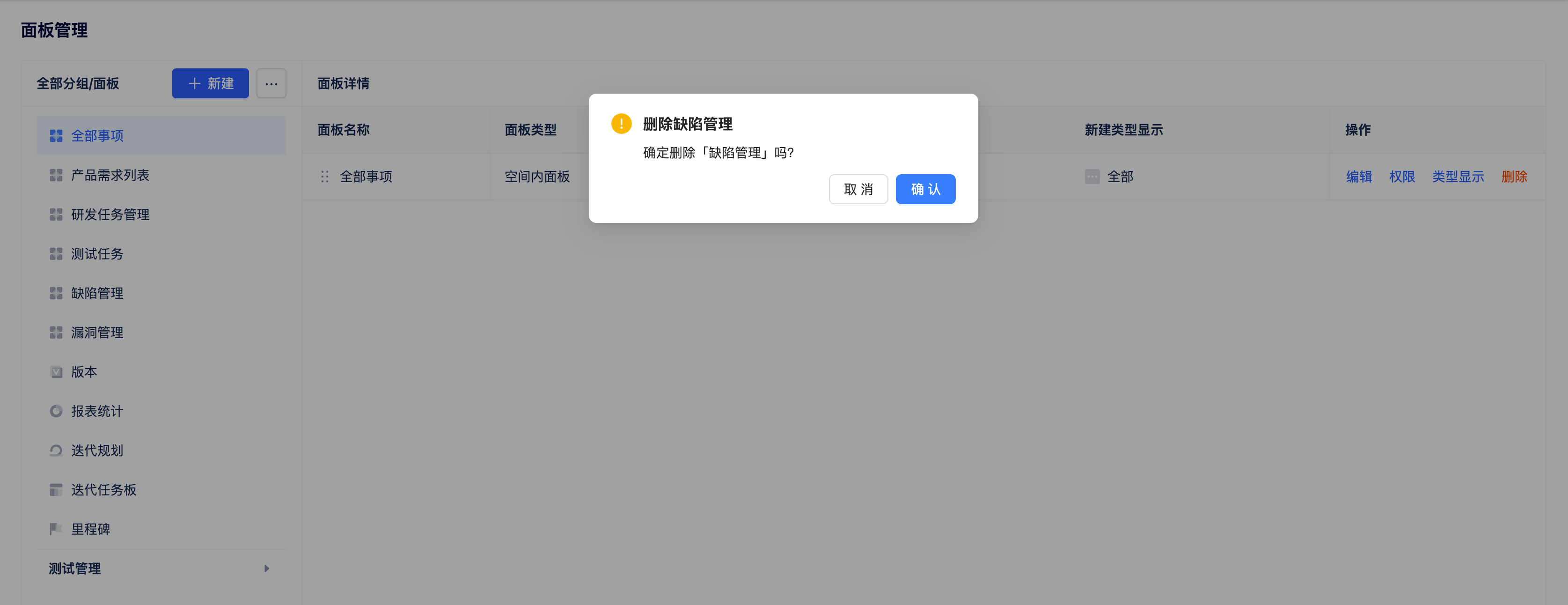
6. 面板权限
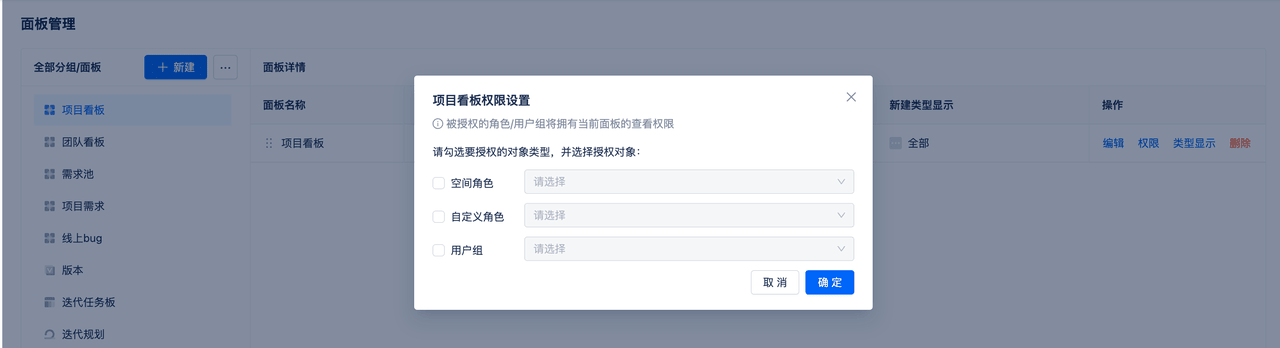 设置哪些用户组或者角色可以看到这个面板,如果没有做设置则按照默认权限显示。
设置哪些用户组或者角色可以看到这个面板,如果没有做设置则按照默认权限显示。
7. 面板显示类型
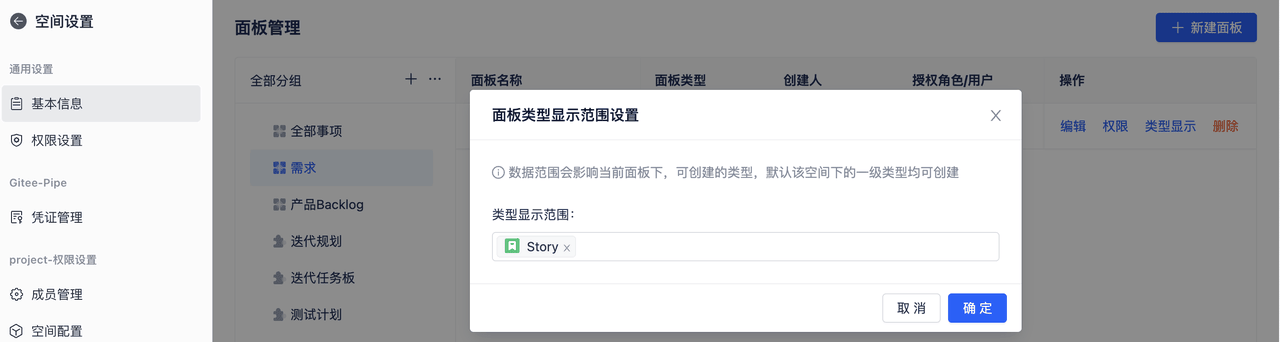
点击类型显示设置,可以设置该面板新建时可以显示哪些类型。此处只是设置类型的显示设置,不做权限的限制。比如绑定了 story类型,则在需求面板处只能看到新建story。
